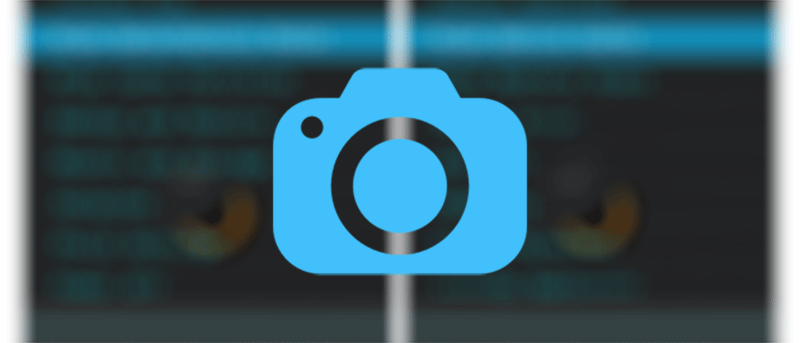Создание снимков экрана может быть полезно во многих случаях. Возможно, вы устраняете неполадки своего устройства и хотите показать разработчику, что именно отображается на вашем экране, или, может быть, вы пишете руководство, для которого требуются снимки экрана. Хотя существует множество приложений, которые помогут вам сделать снимок экрана в обычном режиме, существует лишь несколько способов делать снимки экрана в режиме восстановления на вашем устройстве. Следуйте инструкциям ниже, чтобы делать снимки экранов в режиме восстановления на вашем устройстве Android.
Создание снимков экрана может быть полезно во многих случаях. Возможно, вы устраняете неполадки своего устройства и хотите показать разработчику, что именно отображается на вашем экране, или, может быть, вы пишете руководство, для которого требуются снимки экрана. Хотя существует множество приложений, которые помогут вам сделать снимок экрана в обычном режиме, существует лишь несколько способов делать снимки экрана в режиме восстановления на вашем устройстве. Следуйте инструкциям ниже, чтобы делать снимки экранов в режиме восстановления на вашем устройстве Android.
Что вам следует знать
На момент написания этой статьи инструмент, который мы собираемся использовать, доступен только для Windows. Чтобы следовать этому руководству, вам понадобится компьютер под управлением Windows.
Вам необходимо установить драйверы ADB на свой компьютер. Если вы еще не установили его, зайдите на официальный сайт Android SDK , загрузите и установите его на свой компьютер.
Создание снимков экрана в режиме восстановления
Прежде всего переведите свое устройство в режим восстановления. Для этого вы можете нажать комбинацию клавиш, предоставленную производителем, чтобы войти в режим восстановления, или использовать такое приложение, как Quick Boot, которое поможет вам легко перезагрузиться в режим восстановления.
После восстановления выполните следующие действия:
1. Подключите устройство к компьютеру с помощью кабеля, входящего в комплект поставки. Если на вашем компьютере появится сообщение о том, что идет установка драйверов, сначала сделайте это.
2. Загрузите Инструмент восстановления скриншотов и извлеките все файлы на рабочий стол. Это будет удобное место, где вы сможете легко найти файлы, когда они вам понадобятся.
3. Дважды щелкните файл с именем «RUNrs.bat», который вы только что извлекли на рабочий стол. Он запустит инструмент, который вы сможете использовать.
4. На первом экране вас спросят, какой тип конфигурации вы хотите выбрать. Поскольку вы впервые пользуетесь им, нажмите «1» на клавиатуре, и вы сможете продолжить.
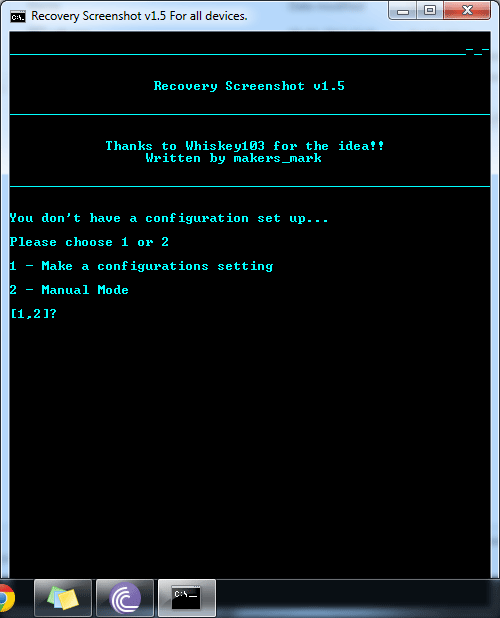
5. На следующем экране вас попросят ввести разрешение экрана вашего устройства. Если вы этого не знаете, вы можете прочитать нашу статью, в которой рассказывается о как можно прочитать характеристики своего телефона . После того, как вы ввели ширину и высоту, нажмите Enter.
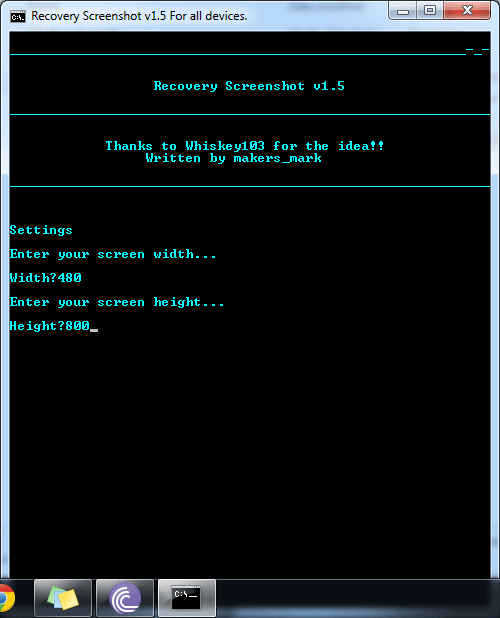
6. Теперь он перенесет все возможные снимки экрана с вашего устройства на компьютер. На вашем рабочем столе будет создана новая папка с названием «Форматы пикселей». Просто зайдите в папку и посмотрите все скриншоты, которые она сделала. Запишите название скриншота, который выглядит лучше всего. Нажмите Enter в инструменте, и откроется следующий экран.
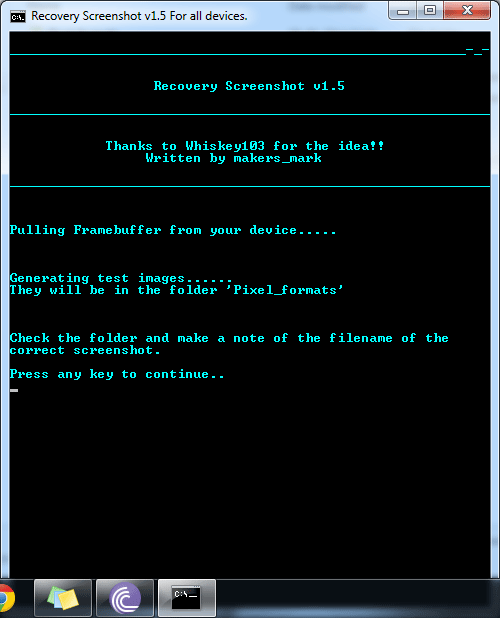
7. На следующем экране выберите первый вариант с надписью «1 – Вы видите свое изображение…».
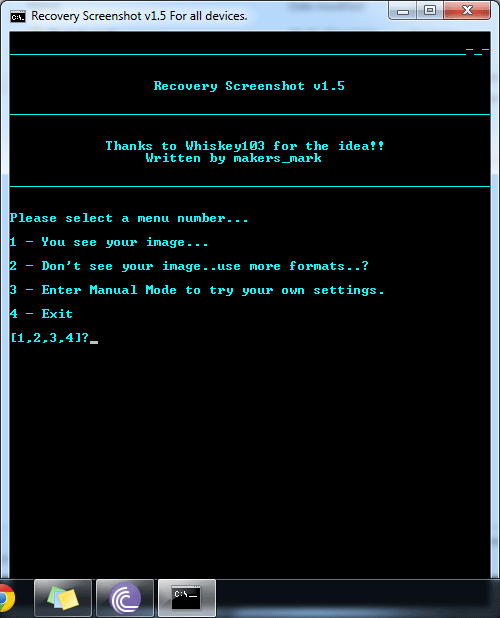
8. Теперь введите название снимка экрана, которое вы записали на шаге 6 выше. Обязательно не вводите расширение изображения, т. е. если имя — «rgb565.png», введите только «rgb565». Затем нажмите Enter.
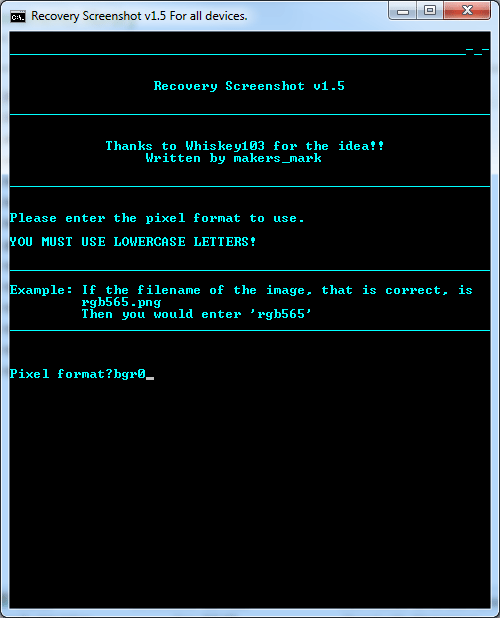
9. Теперь инструмент настроен на создание снимков экрана вашего устройства в режиме восстановления. На следующем экране выберите третий вариант с надписью «3 — Получить оба фреймбуфера. (2 изображения)».
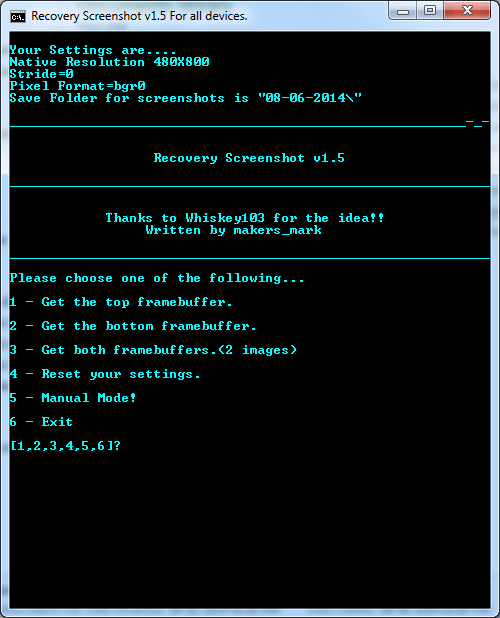
10. Все готово.
Теперь инструмент должен нормально работать и захватывать экраны вашего устройства в режиме восстановления. Скриншоты сохраняются в папке с именем текущей даты в том же каталоге, что и инструмент.
Заключение
Доступно множество вариантов снятия скриншотов в обычном режиме, но когда дело доходит до того, чтобы сделать то же самое в рекавери, люди начинают чесать затылки. Приведенное выше руководство призвано помочь таким пользователям облегчить задачу создания снимков экрана.
Дайте нам знать, если это вам поможет!